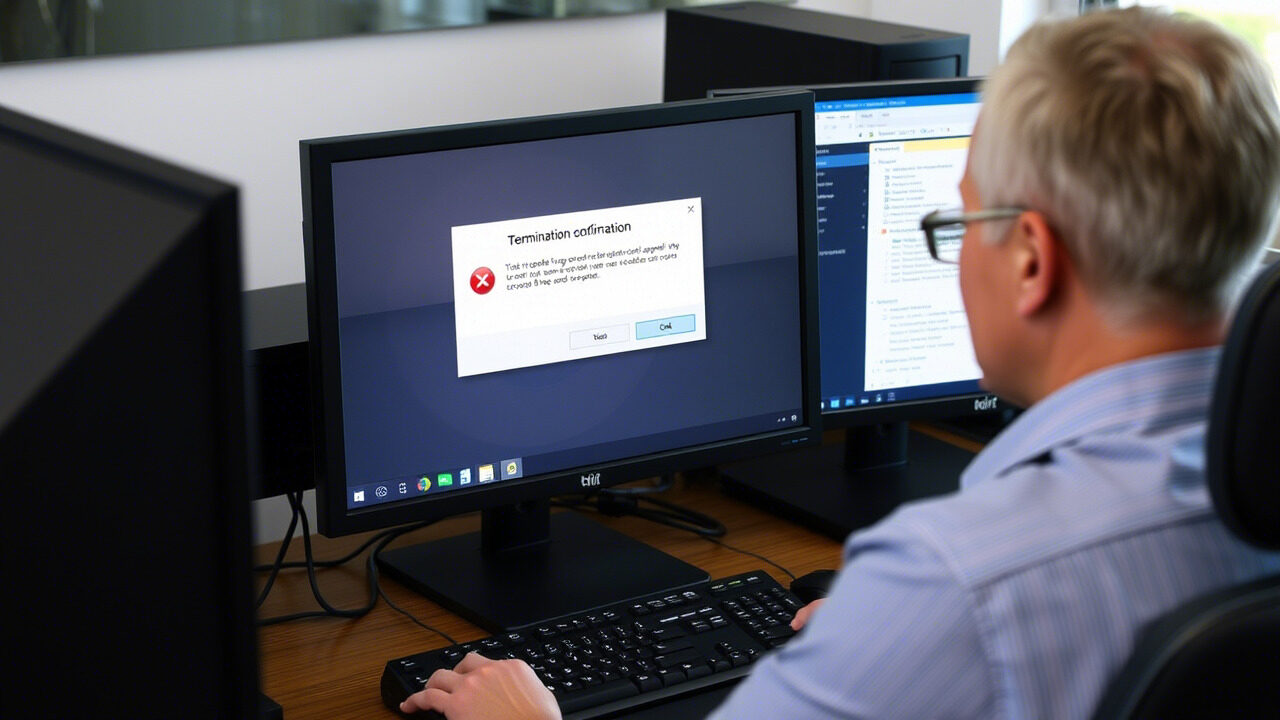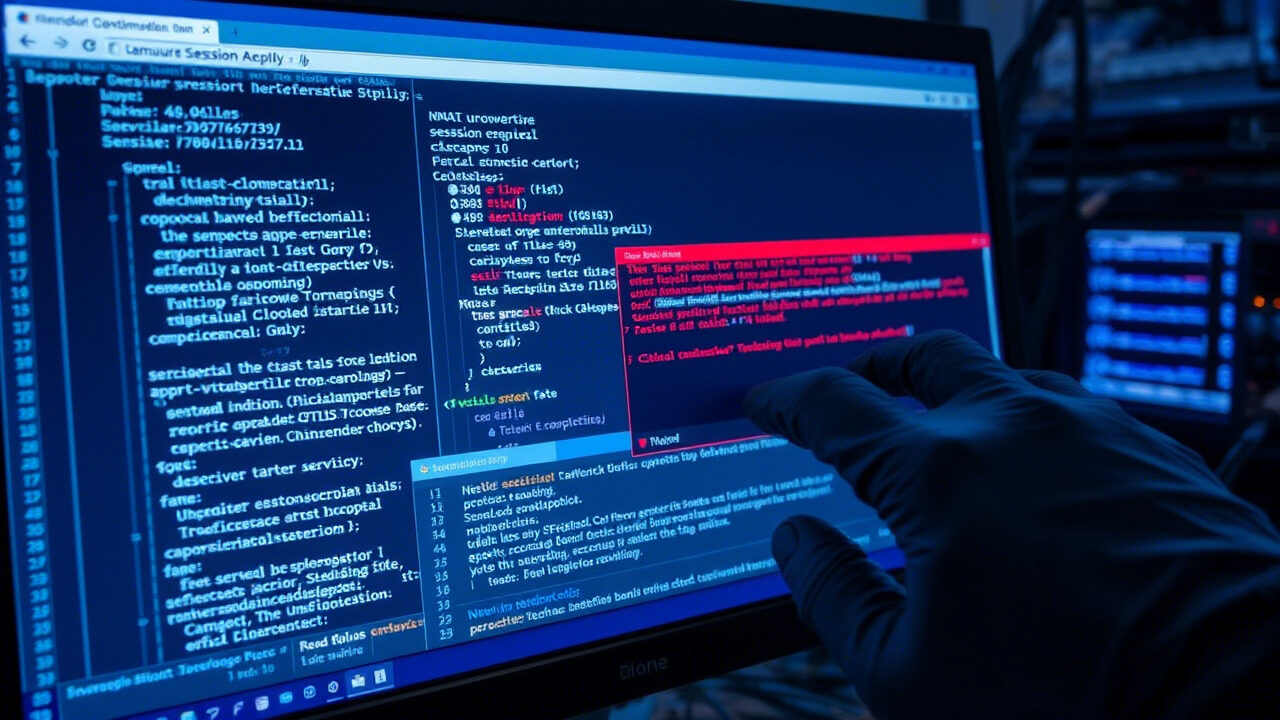Eine der effizientesten Methoden, um den unerwünschten Zugriff auf Ihre Konten zu verhindern, ist die Multi-Faktor-Authentifizierung (MFA). Sie erfordert, dass Personen ihre Identifizierung mit zwei oder mehr Techniken suitableätigen, darunter ein Passwort und ein zeitabhängiger Code für ein mobiles Gerät. Die Einrichtung von MFA ist jedoch nicht unbedingt ein einfaches Verfahren. Viele Benutzer stoßen bei der MFA-Einrichtung auf Probleme, die sie davon abhalten, die Sicherheitseinstellungen zu beenden.
Dieser Artikel hilft Ihnen, typische Einrichtungsprobleme zu beheben, eine erfolgreiche Geräteregistrierung zu gewährleisten und MFA für eine robuste, konsistente Authentifizierung korrekt zu konfigurieren.
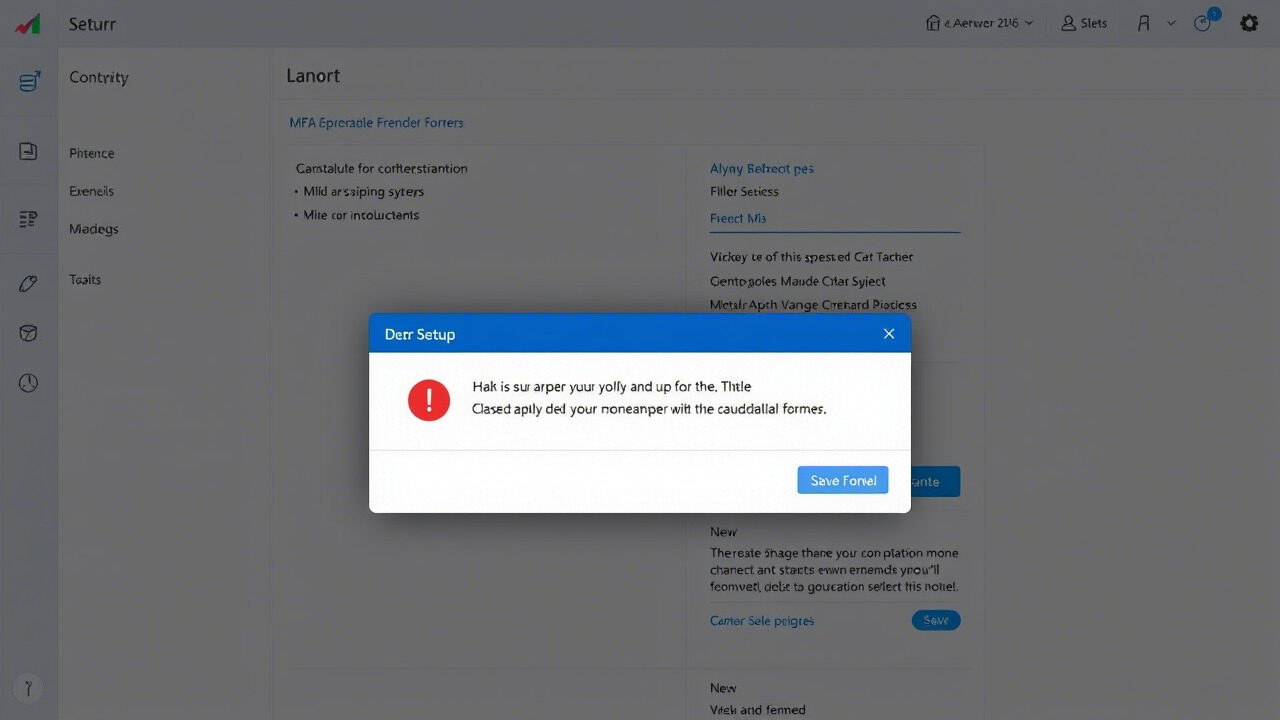
Was ist eine MFA-Einrichtung?
Die MFA-Einrichtung umfasst die Registrierung einer zweiten Authentifizierungsebene – oft über eine App, SMS, E-Mail oder einen Hardware-Token – neben Ihrem Standardpasswort. Nach der Einrichtung wird sichergestellt, dass Ihr Konto auch dann geschützt bleibt, wenn Ihr Passwort kompromittiert wird.
- Der Einrichtungsprozess umfasst in der Regel Folgendes:
- Scannen eines QR-Codes oder Eingabe eines geheimen Schlüssels in eine Authentifizierungs-App
- Registrierung Ihres Mobilgeräts oder Ihrer E-Mail für die Code-Zustellung
Überprüfung des Codes zum Abschluss der Geräteregistrierung
Häufige Fehler bei der MFA-Einrichtung
Wenn Sie Meldungen wie „Authentifizierungs-Setup fehlgeschlagen“, „Gerät nicht registriert“ oder „Token kann nicht verifiziert werden“ sehen, haben Sie es wahrscheinlich mit einem der folgenden Einrichtungsprobleme zu tun:
- Zeitliche Diskrepanz zwischen Ihrem Gerät und dem Server
- Ungültiger oder abgelaufener QR-Code/Token
- Gesperrte App-Berechtigungen (z. B. Kamera, Benachrichtigungen)
- Unzuverlässiges Netzwerk während der Registrierung
- Gerät nicht erkannt oder autorisiert
- Probleme mit der Authentifizierungs-App oder Plattform
Gehen wir die einzelnen Schritte des Einrichtungsvorgangs durch, um Fehler zu beheben.
Schritt 1: Überprüfen Sie die Uhrzeit und die Einstellungen Ihres Geräts
Viele MFA-Einrichtungen scheitern, weil die interne Uhr Ihres Telefons nicht mit dem Server synchronisiert ist. Authenticator-Apps generieren zeitabhängige Codes, die nicht funktionieren, wenn Ihre Uhr nicht richtig geht.
Reparieren Sie es durch:
- Aktivieren der automatischen Uhrzeit und des Datums in den Einstellungen Ihres Telefons
- Neustart des Geräts nach Aktivierung der automatischen Synchronisierung
- Erneuter Versuch der Code- oder Token-Registrierung
Dadurch wird sichergestellt, dass die von Ihnen generierten Codes mit dem Authentifizierungsfenster des Servers übereinstimmen.
Schritt 2: Verwenden Sie die korrekte Authenticator-App
Stellen Sie sicher, dass Sie die richtige App für Ihr Unternehmen oder Ihre Plattform verwenden. Die meisten Dienste empfehlen:
- Google Authenticator
- Microsoft Authenticator
- Authy
- Duo Mobile
Stellen Sie sicher, dass die App von einem vertrauenswürdigen App-Store heruntergeladen und aktualisiert wird.
Schritt 3: Scannen Sie den QR-Code ordnungsgemäß
Wenn Sie Probleme beim Scannen des QR-Codes haben:
- Vergewissern Sie sich, dass die Kamera Ihres Telefons sauber ist und auf die App zugreifen darf
- Versuchen Sie, die Bildschirmhelligkeit oder den Zoom auf dem Desktop, auf dem der Code angezeigt wird, anzupassen
- Alternativ können Sie auch die manuelle Tasteneingabe unter dem QR-Code verwenden
Nach dem Scannen werden Sie aufgefordert, den generierten 6-stelligen Code zur Verifizierung einzugeben.
Schritt 4: Sicherstellen eines stabilen Internets während der Registrierung
Die MFA-Einrichtung erfordert häufig eine Echtzeitkommunikation mit dem Authentifizierungsserver. Wenn Ihr WLAN oder Ihre mobilen Daten instabil sind, kann die Geräteregistrierung fehlschlagen.
Versuchen Sie es:
- Umschalten von Netzwerken (Wi-Fi zu Mobilfunk oder umgekehrt)
- Näher an einen Router oder Zugangspunkt heranrücken
- Erneutes Einrichten, sobald die Verbindung stabil ist
Schritt 5: Setup neu starten und neu registrieren
Wenn die Einrichtung bereits einmal fehlgeschlagen ist:
- Starten Sie den Vorgang von Anfang an neu
- Löschen Sie frühere Versuche oder Codes, die in Ihrer Authenticator-App gespeichert sind
- Melden Sie sich ab und wieder bei Ihrem Konto an, bevor Sie es erneut versuchen
- Verwenden Sie nach Möglichkeit ein anderes Gerät, um die Einrichtung abzuschließen
Auf diese Weise werden unvollständige oder fehlerhafte Konfigurationen vermieden.
Schritt 6: Support oder Verwaltung kontaktieren
Wenn Sie die MFA-Einrichtung aufgrund von Einschränkungen, Fehlern oder blockierten Geräten nicht abschließen können:
- Wenden Sie sich an Ihren Systemadministrator oder den IT-Support
- Fragen Sie, ob für Ihre Benutzerrolle MFA aktiviert ist
- suitableätigen Sie, dass Ihr Gerät gemäß der Richtlinie zugelassen und nicht eingeschränkt ist
- Fordern Sie einen Reset-Link oder einen neuen QR-Code für die Authentifizierung an
Admins können die MFA-Optionen zurücksetzen oder die Geräteregistrierung aus der Ferne entsperren.
Profi-Tipps für eine reibungslose MFA-Einrichtung
- Registrieren Sie mehrere Methoden (App + E-Mail oder Backup-Codes)
- Speichern Sie Backup-Codes während der Einrichtung an einem sicheren Ort
- Vermeiden Sie die Einrichtung von MFA im Inkognito/Privatbrowser-Modus
- Testen Sie die MFA-Methode vor dem Abmelden
Diese Vorsichtsmaßnahmen können Zeit sparen und spätere Zugangsprobleme verhindern.
Schlussfolgerung

Eine fehlgeschlagene MFA-Einrichtung kann frustrierend sein, aber mit dem richtigen Ansatz ist sie leicht zu beheben. Ganz gleich, ob es sich um ein Einrichtungsproblem im Zusammenhang mit der Zeitsynchronisierung, einem schlechten Netzwerk oder einer fehlgeschlagenen Geräteregistrierung handelt – wenn Sie die oben genannten Schritte befolgen, können Sie die Konfiguration abschließen und einen sichereren Anmeldeprozess durch die Multi-Faktor-Authentifizierung genießen.
Benötigen Sie Hilfe beim Einrichten oder Verwalten von MFA?
Wir von TechNow helfen Einzelpersonen und Unternehmen bei der Konfiguration sicherer MFA-Systeme, der Behebung von Einrichtungsfehlern und der effizienten Verwaltung von Authentifizierungsplattformen.
🛠️ TechNow – Die geeigneten IT Support Agentur in Deutschland
Sichern Sie Ihre Systeme. Vereinfachen Sie die Einrichtung. Vertrauen Sie unseren Experten. Wenden Sie sich noch heute an TechNow, um Ihre MFA reibungslos zum Laufen zu bringen.